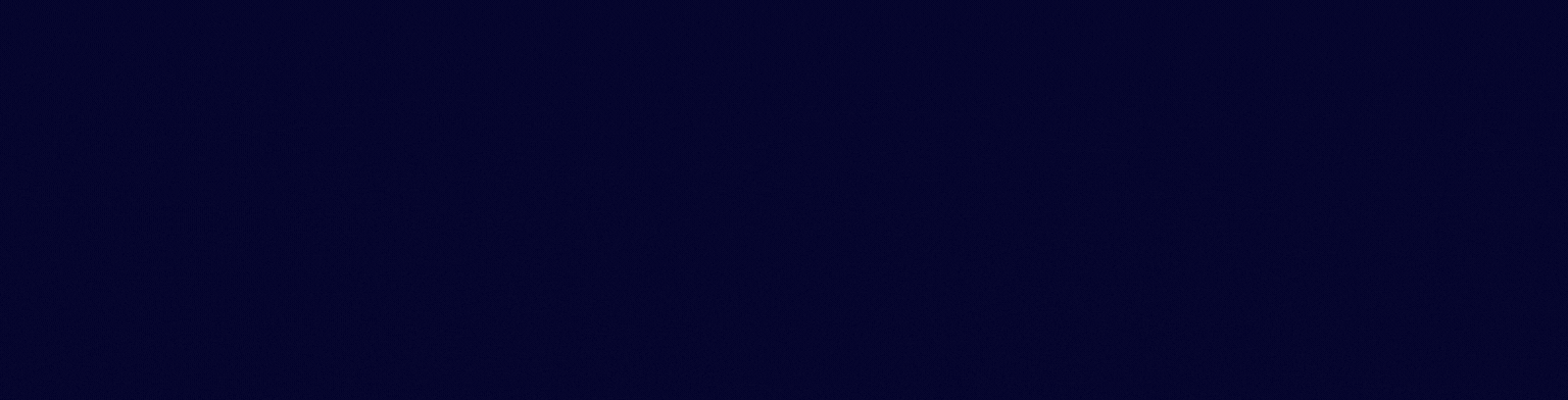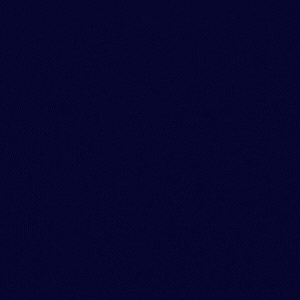Tech
એન્ડ્રોઈડના 5 સિક્રેટ ફીચર્સ જે તમારા કામને બનાવશે સરળ , આજે જ કરો ટ્રાય
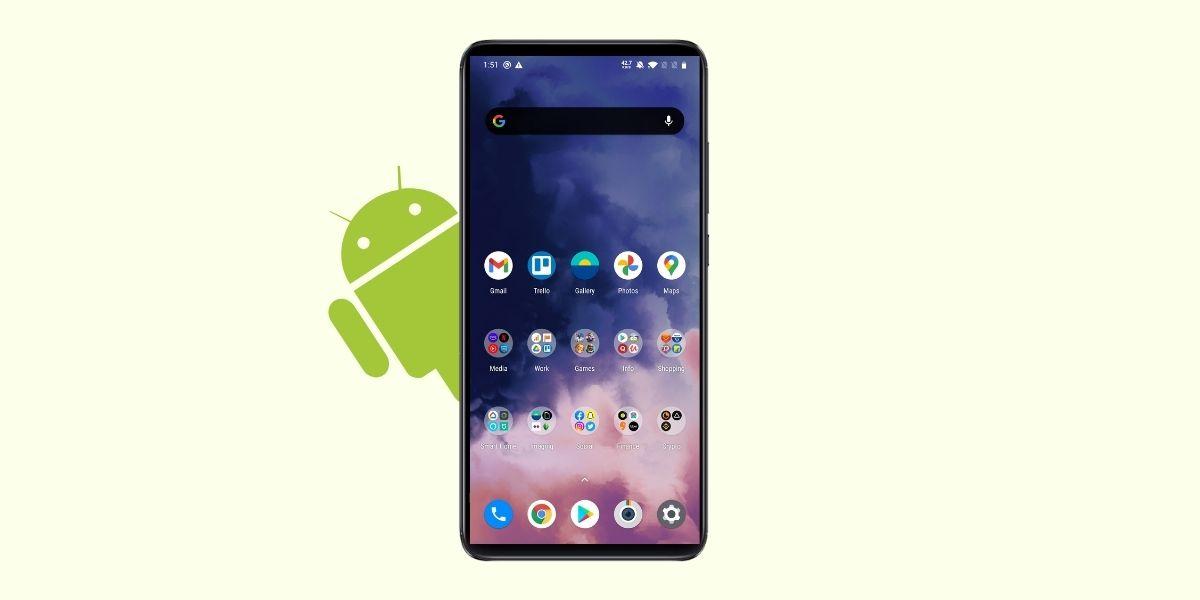
જો તમે એન્ડ્રોઈડ ફોનનો ઉપયોગ કરો છો તો આજનો આર્ટિકલ તમારા માટે છે. એન્ડ્રોઇડ ફોનમાં કેટલીક સેટિંગ્સ હોય છે જેનો આપણે સામાન્ય રીતે ઉપયોગ કરતા નથી. આજે અમે તમને આવી જ 5 સેટિંગ્સ વિશે જણાવી રહ્યા છીએ જે તમારા માટે ખૂબ જ ઉપયોગી સાબિત થઈ શકે છે. આવો જાણીએ આ સેટિંગ્સ વિશે.
1. એન્ડ્રોઇડ સ્ક્રીન કાસ્ટ કરો:
તમે તમારા એન્ડ્રોઇડ ફોનની સ્ક્રીનને મોટી સ્ક્રીન સાથે કાસ્ટ કરી શકો છો. આ Chromecast દ્વારા કરી શકાય છે. જો તમે તમારા ફોન પર કોઈ મૂવી અથવા સીરિઝ જોઈ રહ્યાં છો જેને તમે મોટી સ્ક્રીન પર જોવા માંગો છો, તો તમે તેને Chromecast દ્વારા ટીવી પર સરળતાથી શેર કરી શકો છો. વીડિયોના મેનૂમાં તમને સ્ક્રીન કાસ્ટનો વિકલ્પ મળશે.

2. એપ્સને સાથે-સાથે ચલાવો:
એન્ડ્રોઇડના સ્પ્લિટ સ્ક્રીન ફીચર વિશે તમે સાંભળ્યું જ હશે. આ સુવિધા લાંબા સમયથી કામ કરી રહી છે. આ ફીચરથી તમે એકસાથે બે એપ એક્સેસ કરી શકો છો. મલ્ટીટાસ્કિંગ માટે આ ફીચર ખૂબ જ સારું છે. આ માટે તમારે તાજેતરની એપ્સ ખોલવી પડશે. ત્યારબાદ કોઈપણ એપના આઈકોન પર ક્લિક કરો અને પછી સ્પ્લિટ સ્ક્રીન વિકલ્પ પસંદ કરો. પછી કોઈપણ અન્ય એપ્લિકેશન સાથે પણ તે જ કરો. આ પછી તમે એક જ વિન્ડો પર બંને એપ્સનો એકસાથે ઉપયોગ કરી શકો છો.
3. ટેક્સ્ટ અને છબીઓ વધુ દૃશ્યમાન છે:
એવી ઘણી એપ્સ છે જે ઝૂમ ઇન અને ઝૂમ આઉટને સપોર્ટ કરે છે. આ માટે તમારે સેટિંગ્સમાં જવું પડશે. પછી ડિસ્પ્લે પર જવું પડશે. પછી ડિસ્પ્લે સાઇઝ અને ટેક્સ્ટ પર ટેપ કરો. આ પછી, ફોન્ટ સાઇઝની નીચેના સ્લાઇડરને ડ્રેગ કરવાનું રહેશે. એન્ડ્રોઇડ 13 માં, તમને એક નવું સ્લાઇડર આપવામાં આવ્યું છે. આની મદદથી તમે કેટલીક એપ્સના ટેક્સ્ટ અને ઇમેજને મોટી કરી શકો છો.

4. દરેક અવાજ માટે અલગ વોલ્યુમ સેટિંગ પસંદ કરો:
રિંગટોન હોય કે નોટિફિકેશન કે એલાર્મ, દરેકનો સ્વર અલગ હોય છે. તમે આ દરેક માટે અલગ અલગ વોલ્યુમ સેટિંગ્સ પસંદ કરી શકો છો. આ માટે તમારે સેટિંગ્સમાં જવું પડશે. પછી સાઉન્ડ અને વાઇબ્રેશન પર જવું પડશે. આ પછી અહીં તમને દરેકનું સ્લાઇડર મળશે. તમે તેમને તમારા અનુસાર ગોઠવી શકો છો.
5. એપને લોક કરો:
જો તમારો કોઈ મિત્ર તમને તમારો ફોન માંગે છે અને તે કોઈ એક એપનો ઉપયોગ કરવા માંગે છે, તો હંમેશા એવો ડર રહે છે કે તે ફોન ખોદવાનું શરૂ કરી શકે છે. આ કિસ્સામાં, તમે તમારા મિત્રને ફક્ત તે એપ્લિકેશન પર જ લૉક કરી શકો છો જેનો તે ઉપયોગ કરવા માંગે છે. આ માટે તમારે સેટિંગ્સમાં જવું પડશે. પછી તમારે સુરક્ષા અને ગોપનીયતા મેનૂ પર જવું પડશે. આ પછી, તમારે વધુ સુરક્ષા સેટિંગ્સમાં જવું પડશે. આ પછી, તમારે એપ પિનિંગ પર જવું પડશે. આ ફીચર ઓન કરવું પડશે. આ પછી તમારે એ એપ પર જવું પડશે જેને તમે લોક કરવા માંગો છો. પછી તમારે ઉપર સ્વાઇપ કરવું પડશે. તમને કેટલાક વિકલ્પો મળશે જેમાંથી તમારે પિન પર ક્લિક કરવાનું રહેશે. હવે જે પણ એપ ઓપન થશે તે જ ઓપન રહેશે.